Пробуем оформлять теоретический материал в виде Лекции
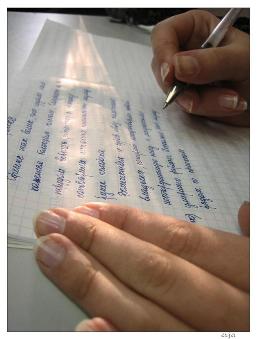
Итак, в предыдущем разделе мы узнали, что в Лекции теоретический материал разбит на несколько частей; для изучения следующего раздела нужно правильно ответить на вопрос. Учебный материал можно выдавать по частям, в конце каждой части задавать вопросы и, в зависимости от ответов, направлять процесс обучения по той или иной ветви изучения материала. Баллы за прохождение такой лекции выставляются автоматически.
В лекции два основных компонента: «Карточка-рубрикатор (раздел)»: страница, которая содержит материал и кнопку(и) безусловных переходов к другим страницам лекции. Из карточки-рубрикатора переход может осуществляться к нескольким страницам – в этом случае кнопок будет несколько. Если специально не определять несколько переходов из карточки-рубрикатора, то кнопка будет одна – «Продолжить» и переход будет осуществляться к следующей странице в соответствии с навигационным порядком. Карточка-рубрикатор в простейшем случае может быть использована как последовательность страниц с теоретическим материалом.
«Вопрос»: страница, содержащая вопрос, варианты ответов, комментарии для вариантов ответов, переходы для каждого варианта ответа. Таким образом, в зависимости от того, как ученик ответит на вопрос, ему будет отображен комментарий и осуществлен условный переход к заданной странице лекции.
Создание элемента Лекция:
1. Войдите в режим редактирования курса
2. Выберите Добавить элемент – Лекция.
3. Настройте параметры Лекции.
4. Нажмите кнопку Сохранить и показать
5. Нажмите Добавить карточку-рубрикатор (раздел), оформите 1 страницу лекции: Название и содержание, нажмите кнопку Добавить страницу с вопросами.
6. Настройте параметры Страницы с вопросами.
7. Добавьте еще несколько разделов Лекции Добавить страницу (Add a new page) – Карточка-рубрикатор (раздел) / Вопрос
Форматирование содержания страницы, вставка объектов, ссылок и т.д. осуществляется точно так же, как при создании Web-страницы!!!
Редактирование Лекции, страниц Лекции:
1. Откройте лекцию в режиме просмотра, нажмите Редактировать: перед вами список страниц Лекции. Вы можете добавить страницу раздела Добавить страницу – ...
2. Чтобы работать с отдельными страницами, выберите одну из кнопок
Перенести – позволяет менять страницы лекции местами
Редактировать – позволяет изменять текст страницы и ее настройки
Просмотр – позволяет просматривать страницу
Удалить – позволяет удалить страницу